一、前言
我们先来说一说,如何查看并修改IDEA中的快捷键:首先在菜单栏的File一栏,找到设置(Settings)。如下图:(其实也可以直接**快捷键Ctrl + Alt + s进入设置**。)

进入设置后,我们可以看到第二栏有一个**Keymap项**,
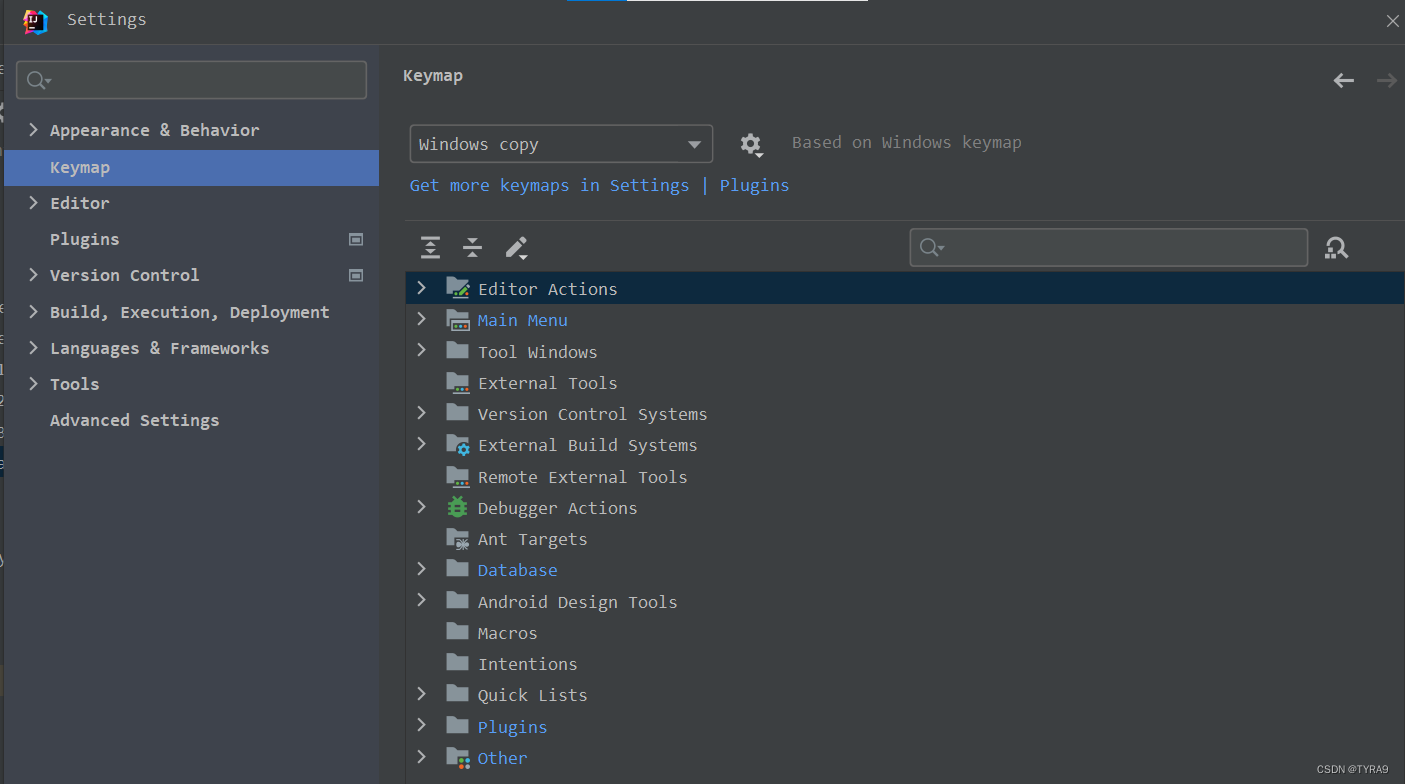
在**Keymap项**中,我们可以自由查找对应功能的快捷键,也可以修改或者删除它们。如下GIF图所示,up分别查找一下**删除整行(delete)**,**复制整行(duplicate)**,以及**撤销上次操作(undo)**的快捷键:
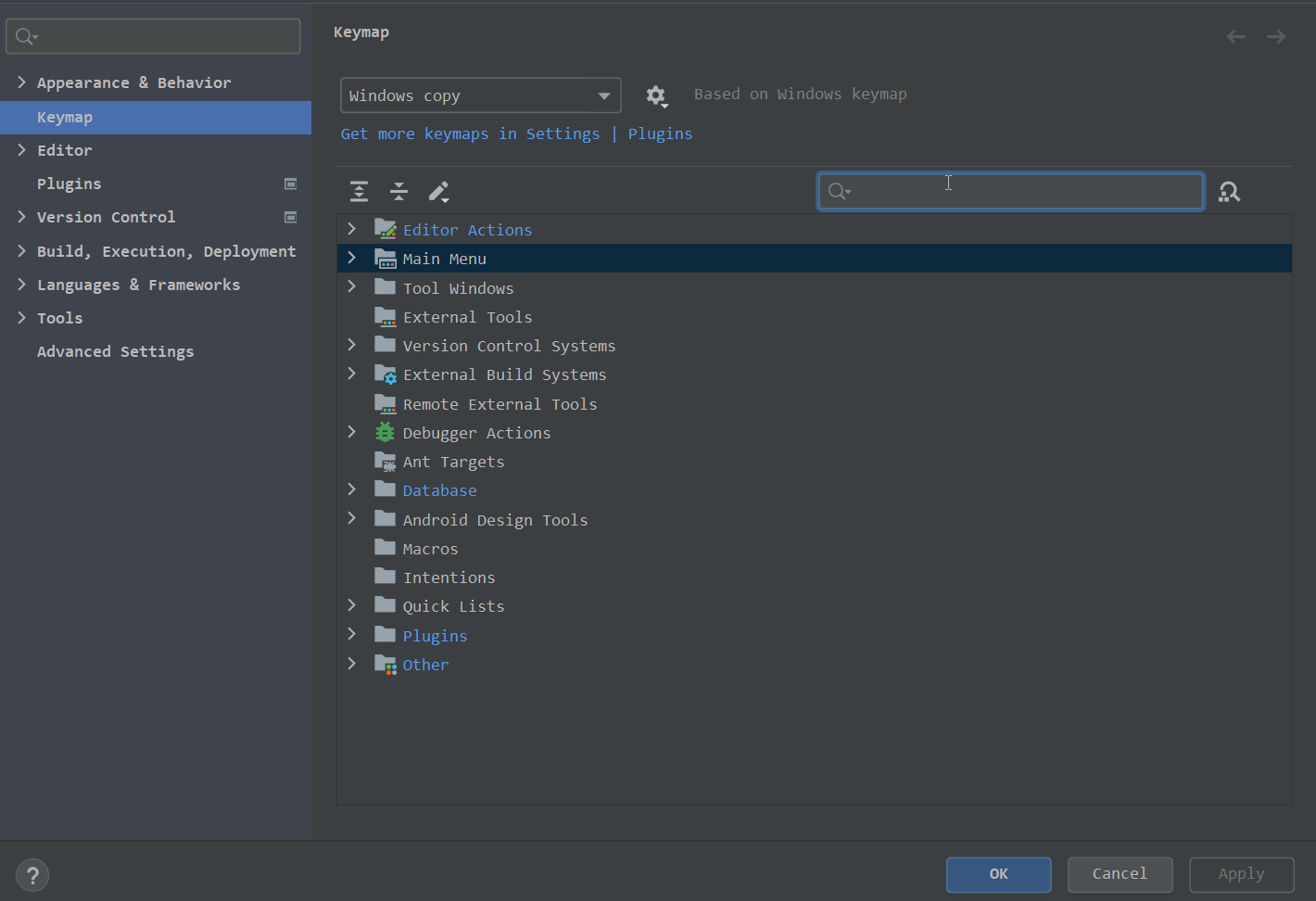
如何修改或者删除键盘快捷键呢?我们只需要双击,或者右键即可查看提示信息。 点击**Add Keyboard Shortcut可以为该功能添加自定义的键盘快捷键**,点击**Remove选项可以删除当前定义的快捷键**,而**Reset Shortcuts则可以将当前功能恢复为IDEA默认的快捷键**。如下**GIF图**所示:
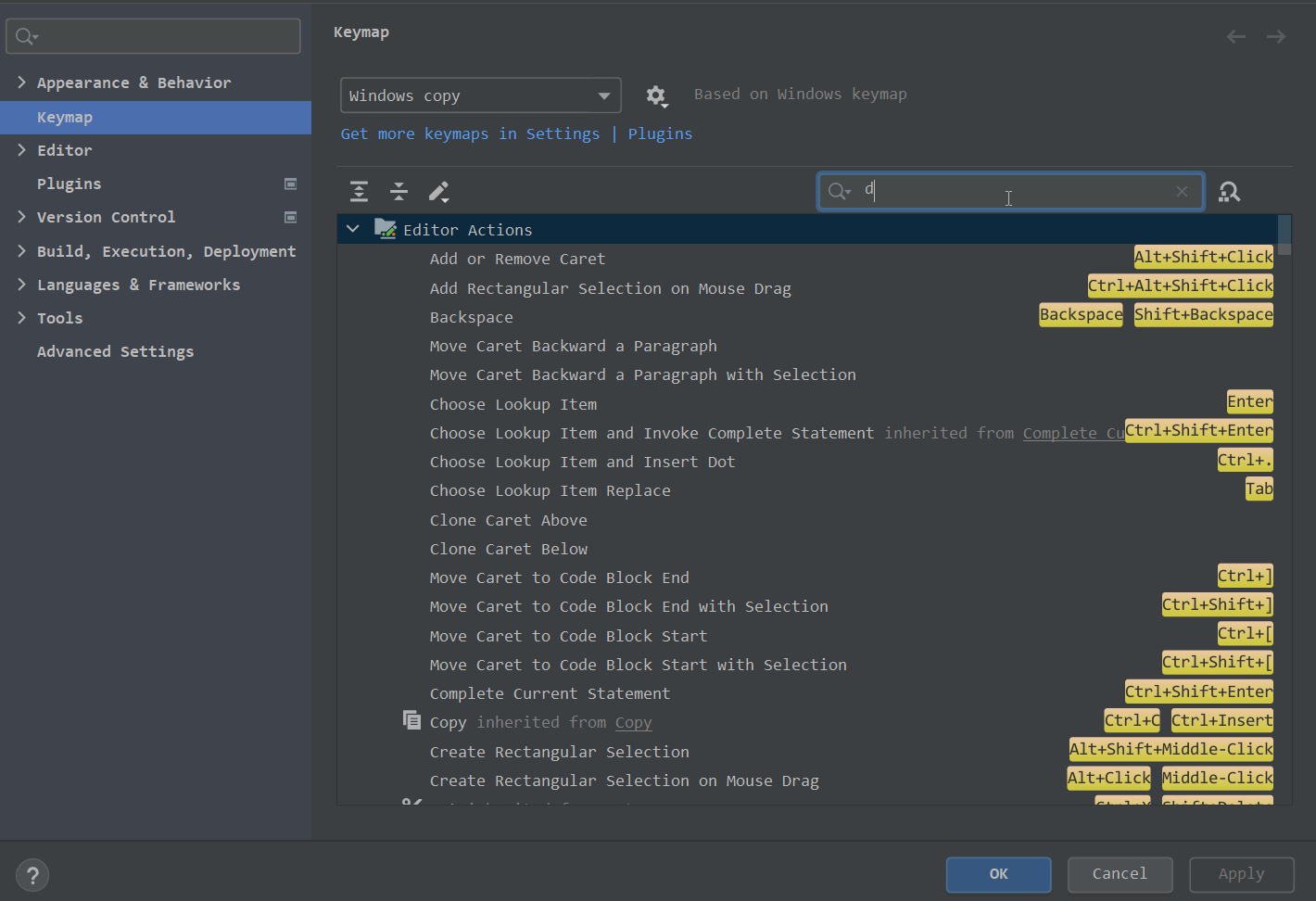
当然,这只是演示一下如何修改快捷键,具体的效果我们马上就来。
二、17个常用快捷键的演示:
1.撤销和反撤销 : Ctrl + z 和 Ctrl + y (注意Ctrl + y)
** 演示前先说一句****:注意在IDEA默认下,反撤销和删除当前行的快捷键都是Ctrl + y**,因此当你第一次按下Ctrl + y时,IDEA会询问你:“哈喽同学,你到底要哪个功能呀,选一个吧?”,当然实际可能不会这么直白,实际如下图所示:
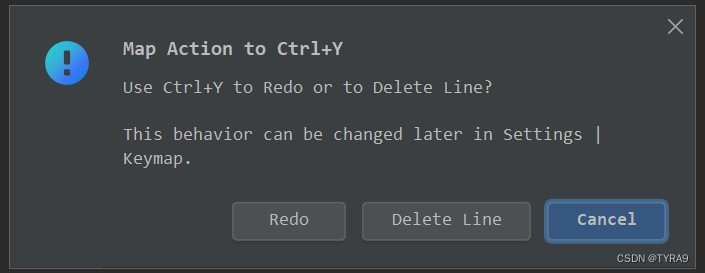
up**建议大家选择Redo**按钮,**即Ctrl + y用于反撤销**,因为我们常用的一些编辑软件,比如wps即是Ctrl + z撤销,Ctrl + y反撤销,包括我现在正写博客呢,CSDN的文本编辑器也是这样,下面给来张**动图正式演示一下撤销与反撤销**:(**撤销即撤回自己的上一次操作,反撤销即撤回自己的上一次撤回**,比如说你不小心写错了,你就可以用撤回快捷键,你不小心撤回错了,就可以用反撤回快捷键)
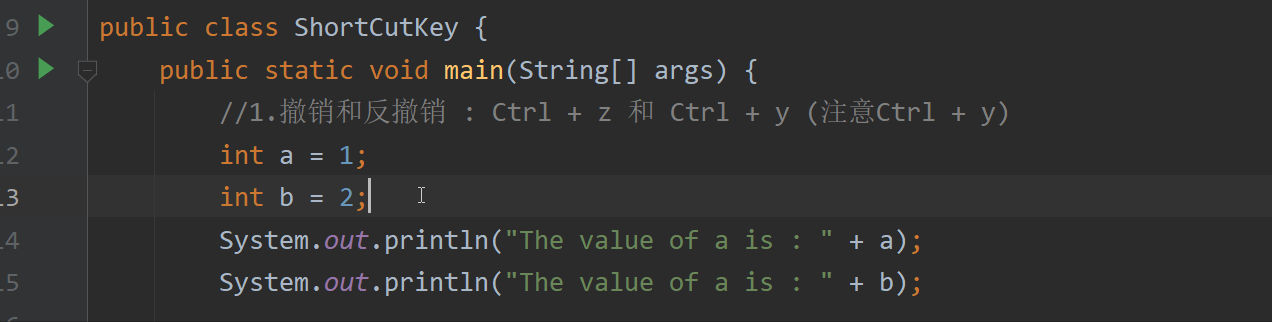
其实,不只是这种简单的语句问题,**一个类的创建和移动,一个包的创建等操作,都可以通过撤销快捷键 Ctrl + z 来取消,当然,反撤销快捷键 Ctrl + y 亦是同理**,我再放一张动图给大家演示一下,我们以包的创建为栗,up先随便创建一个包,再试着用撤销和反撤销删除、重建它,如下GIF图:

2.复制当前行(可多选): Ctrl + d
这是**IDEA默认**的,并且up也习惯于这么用,当然,如果你想更改,完全可以看自己习惯来。在Keymap设置栏输入duplicate即可查找并修改。**演示如下 GIF图**:
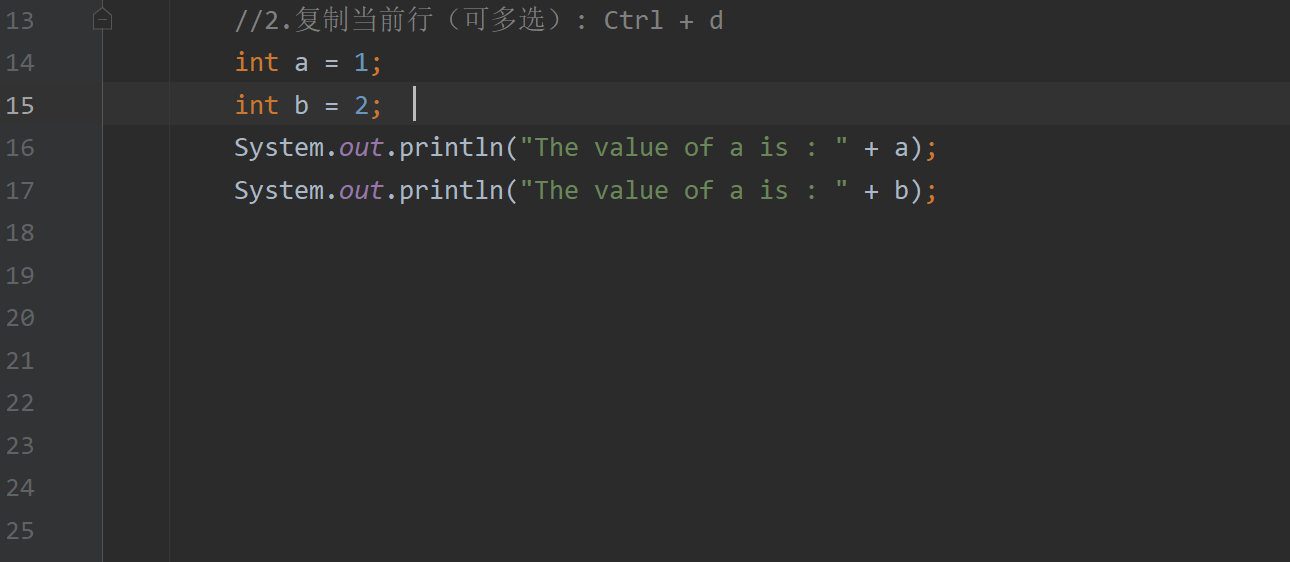
3.删除当前行(可多选): Ctrl + e (非默认)
刚刚我们已经说了,IDEA默认反撤销和删除当前行都是Ctrl + y,既然我们将反撤销选为了Ctrl + y,那自然而然删除当前行的快捷键就需要重新更改,**此处我们将其改为Ctrl + e作为演示**,当然这只是up个人的习惯,我觉得d和e挨着,一个复制一个删除比较顺手,大家按自己习惯更改即可。(**PS : Ctrl + e本身是打开最近的文件,up将该功能设置为了Ctrl + r**),如下GIF图:
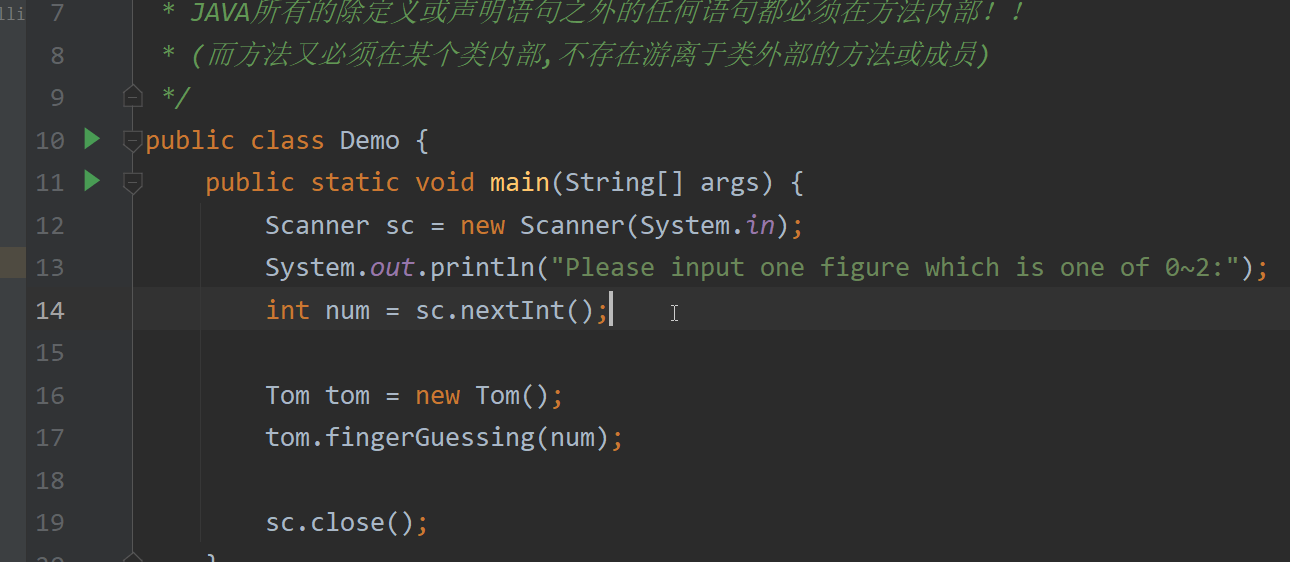
删除当前行演示如下:
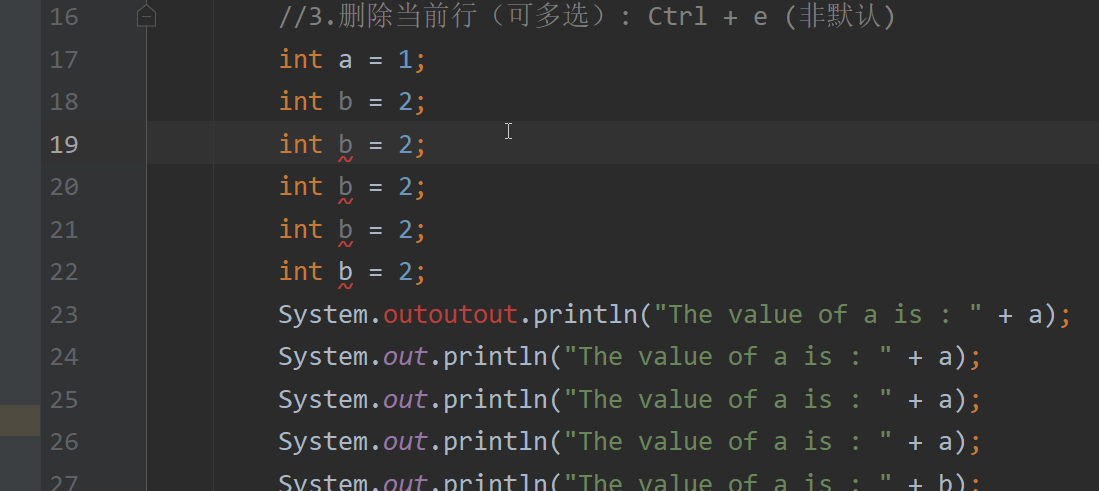
4.移动当前行(可多选): Alt + Shift + ↑/↓
up使用频率很高的快捷键,强烈推荐!
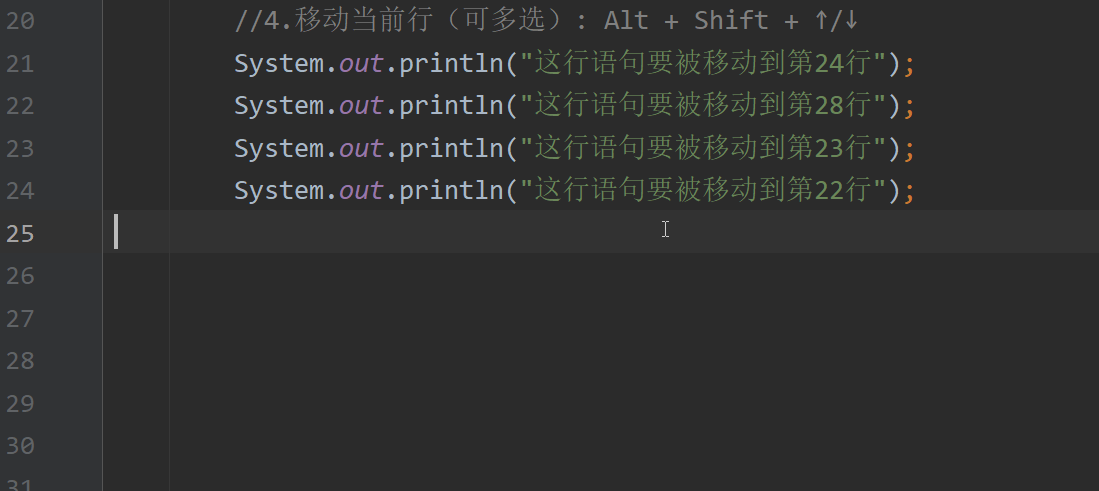
5.移动页面 : Ctrl + ↑/↓
字不重要,看图.
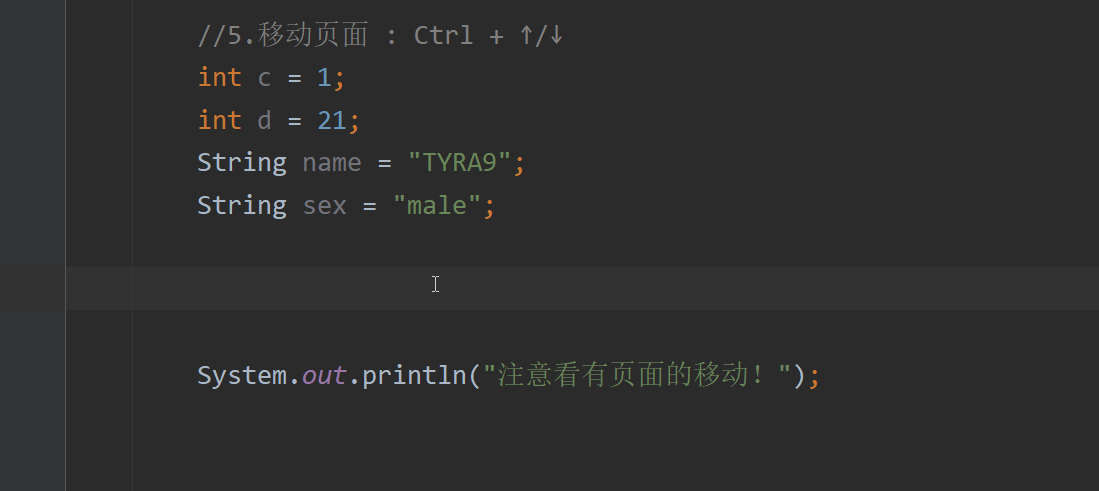
6.向下换行和向上换行 : Shift + Enter 和 Ctrl + Alt + Enter
这里提前说一下,**直接在语句中间使用普通的换行,即Enter键,会将句子折断**,因此我们不得不先把光标移动到语句末尾,再使用换行键。那么**如何解决这种烦恼呢?**使用快捷键可以轻松帮助我们解决问题,只要我们在语句中间,按下Shift + Enter,就可以实现自动向下换行。而Ctrl + Alt + Enter则可以实现自动向上换行。
先来错误演示(直接使用换行键)
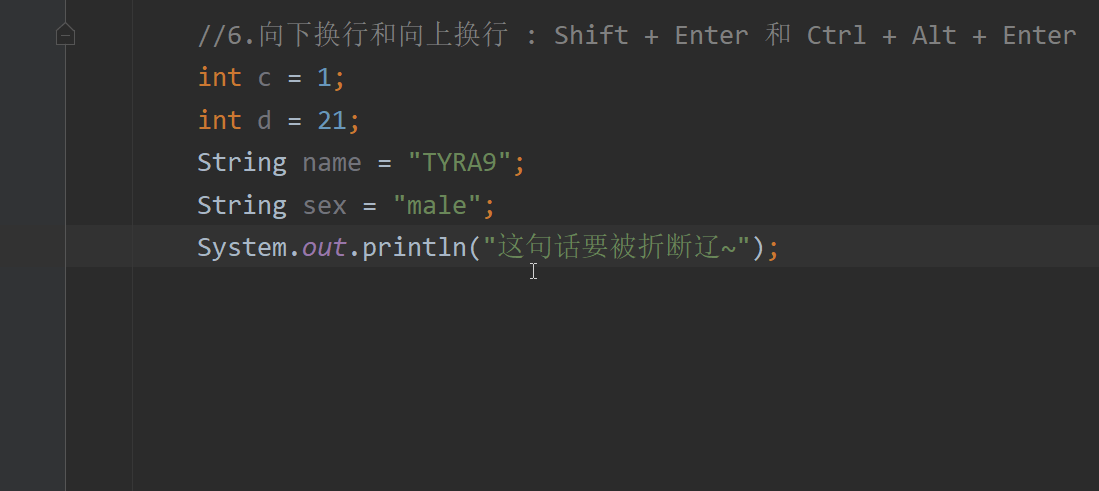
再来正确操作:
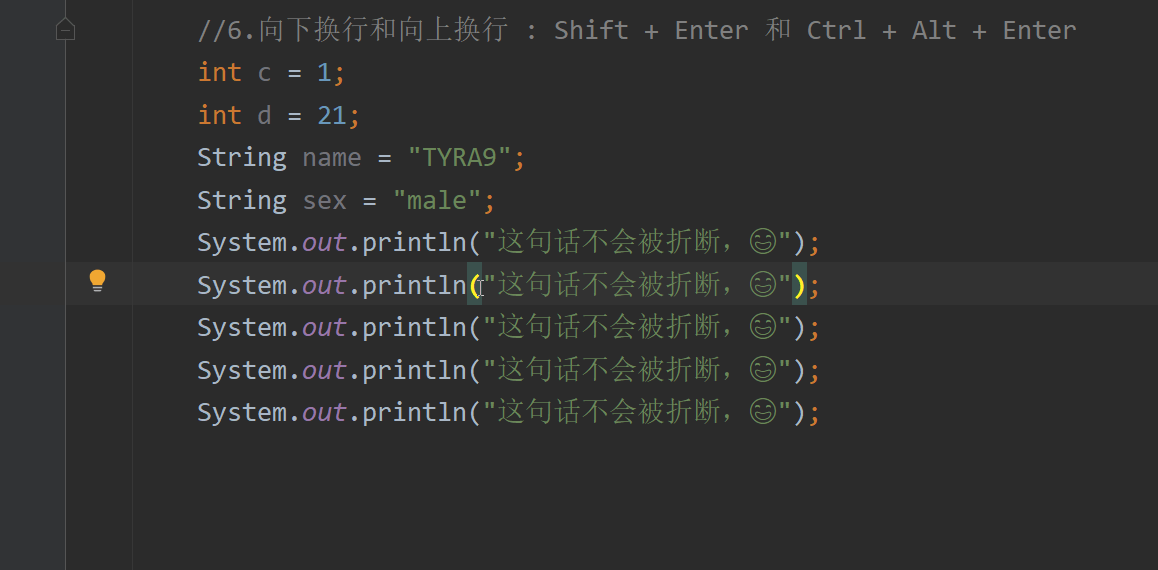
7.行注释和段注释(可多选): Ctrl + / 和 Ctrl + Shift + /
注释快捷键可以帮助快速建立注释。
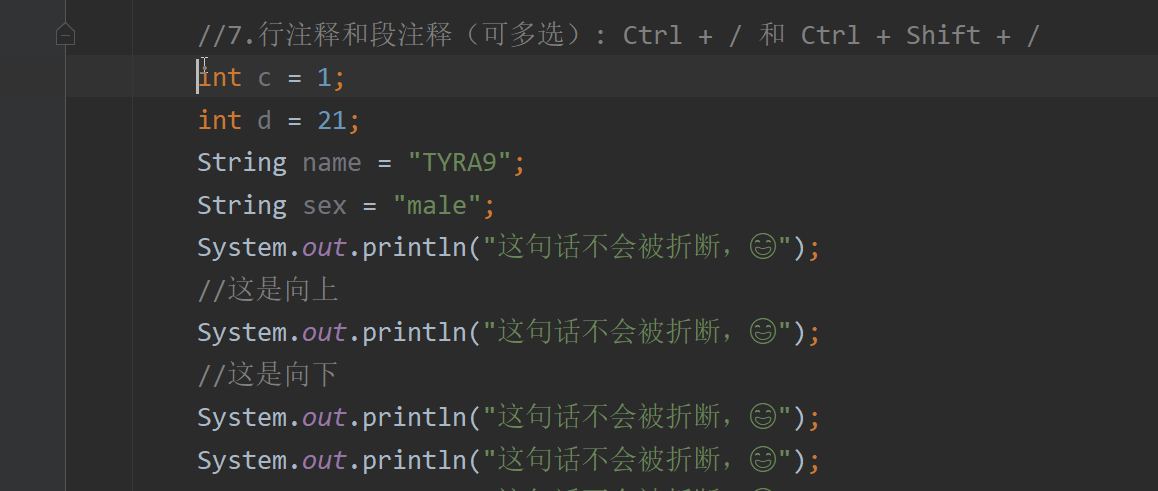
8.快速查看方法和属性的源码 : Ctrl + b
该快捷键可以快速定位到当前属性或者方法所在类源码的位置。
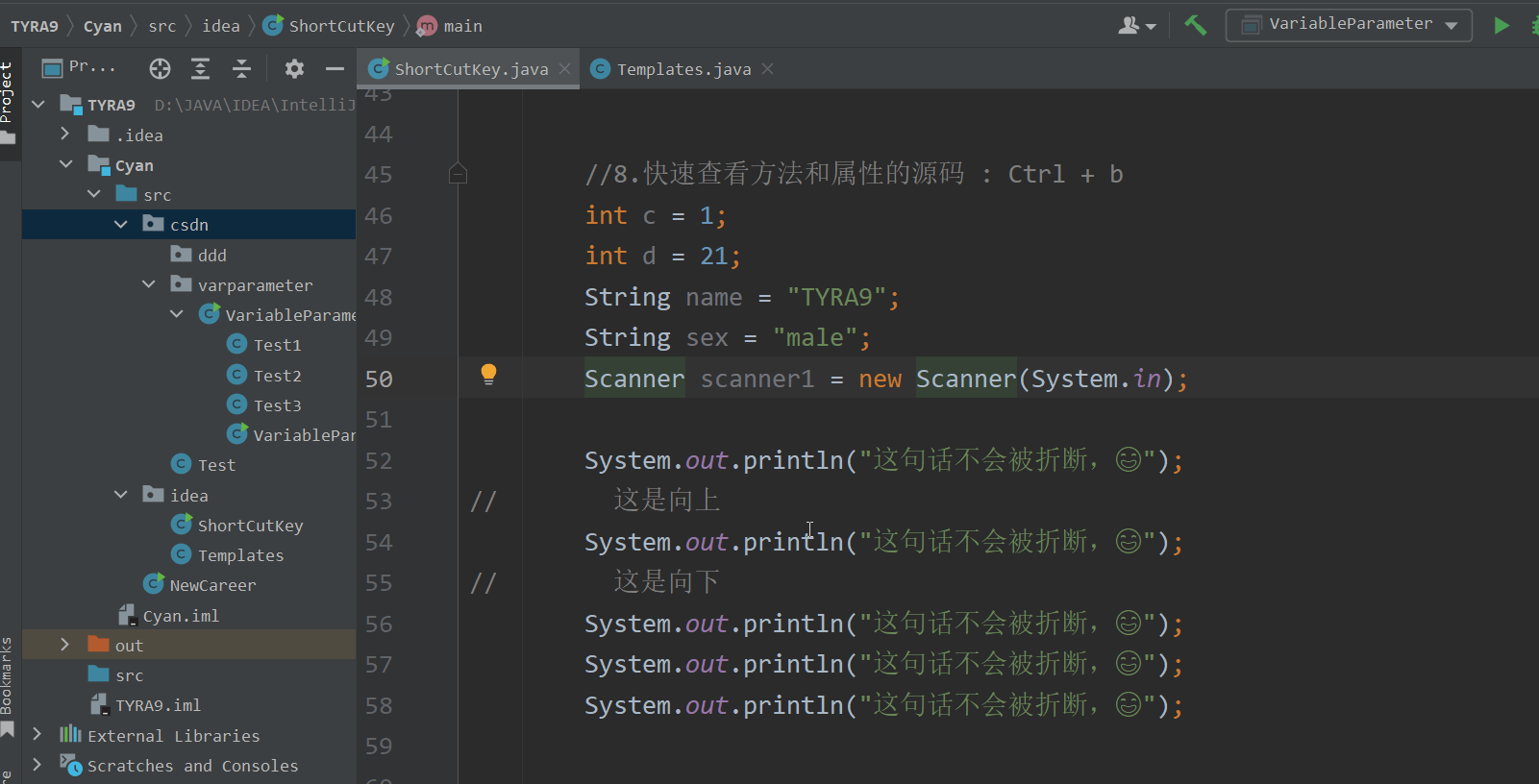
9.补全代码 : Alt + /
**当我们在使用某个属性或者调用某个方法时,有可能出现这种情况:敲代码敲到一半光标突然离开的原来的地方,这时候没写完的那部分代码就会变红表示报错**,使得我们无法使用智能提示,我们往往会删掉重写或者接着补着写,但其实并没有那么麻烦,使用补全代码的快捷键可以轻松解决这个问题。
先来常规情况下的演示:(我们在类中定义了一个demonstration方法,然后再main方法中调用它) 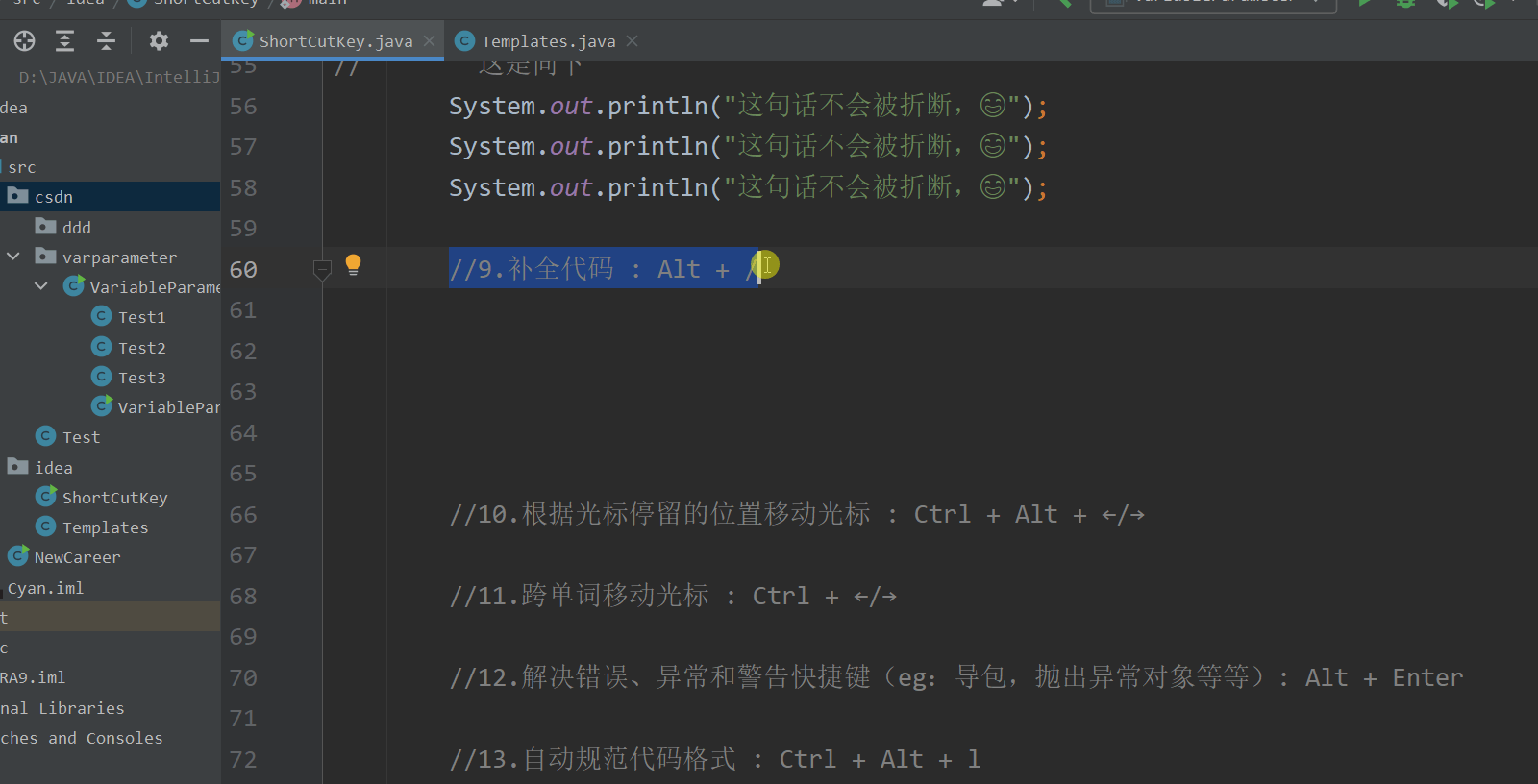
快捷键演示:
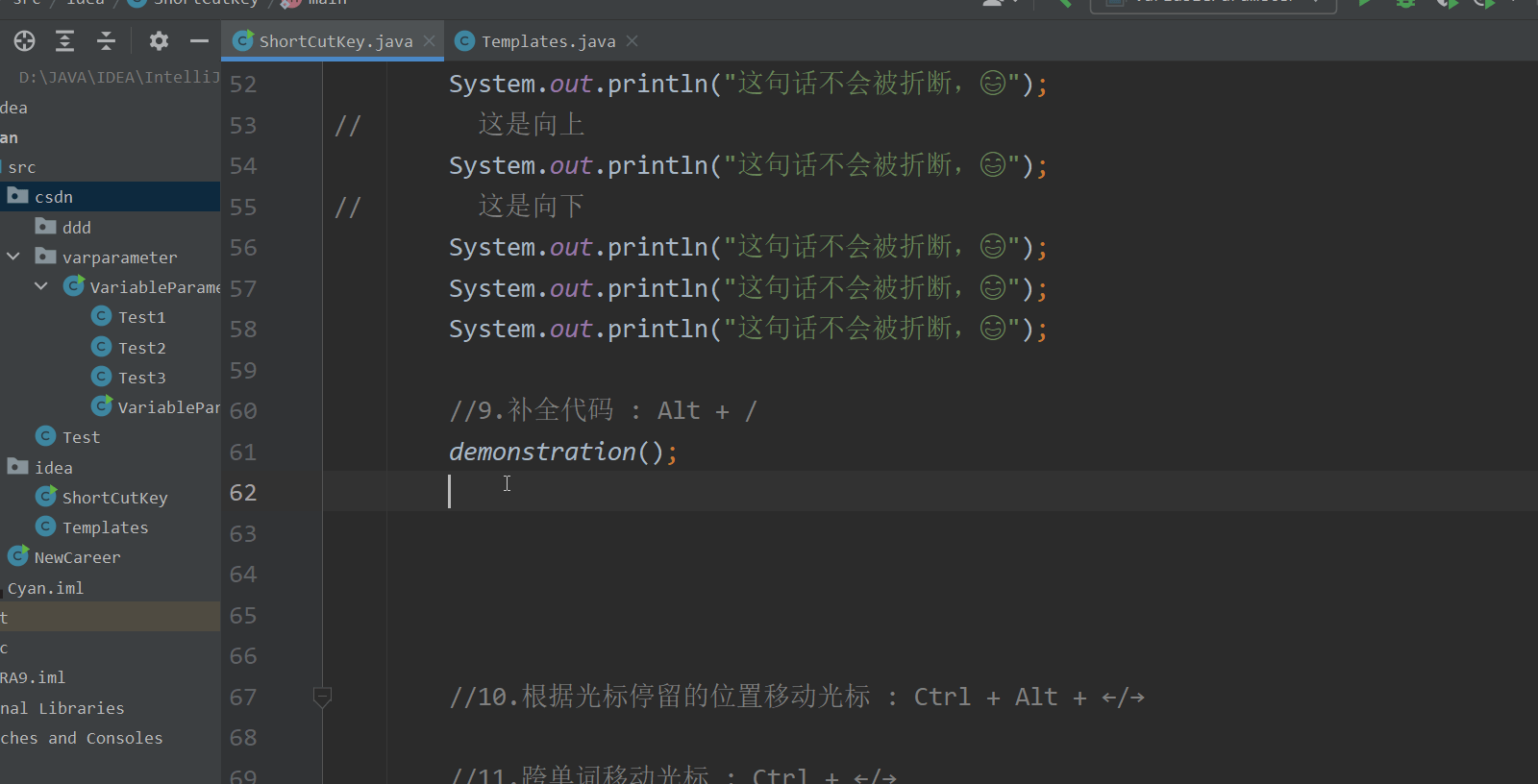
10.根据光标停留的位置移动光标 : Ctrl + Alt + ←/→
坦白讲,这个用的不算多,但是功能还不错,给大家做一个分享。
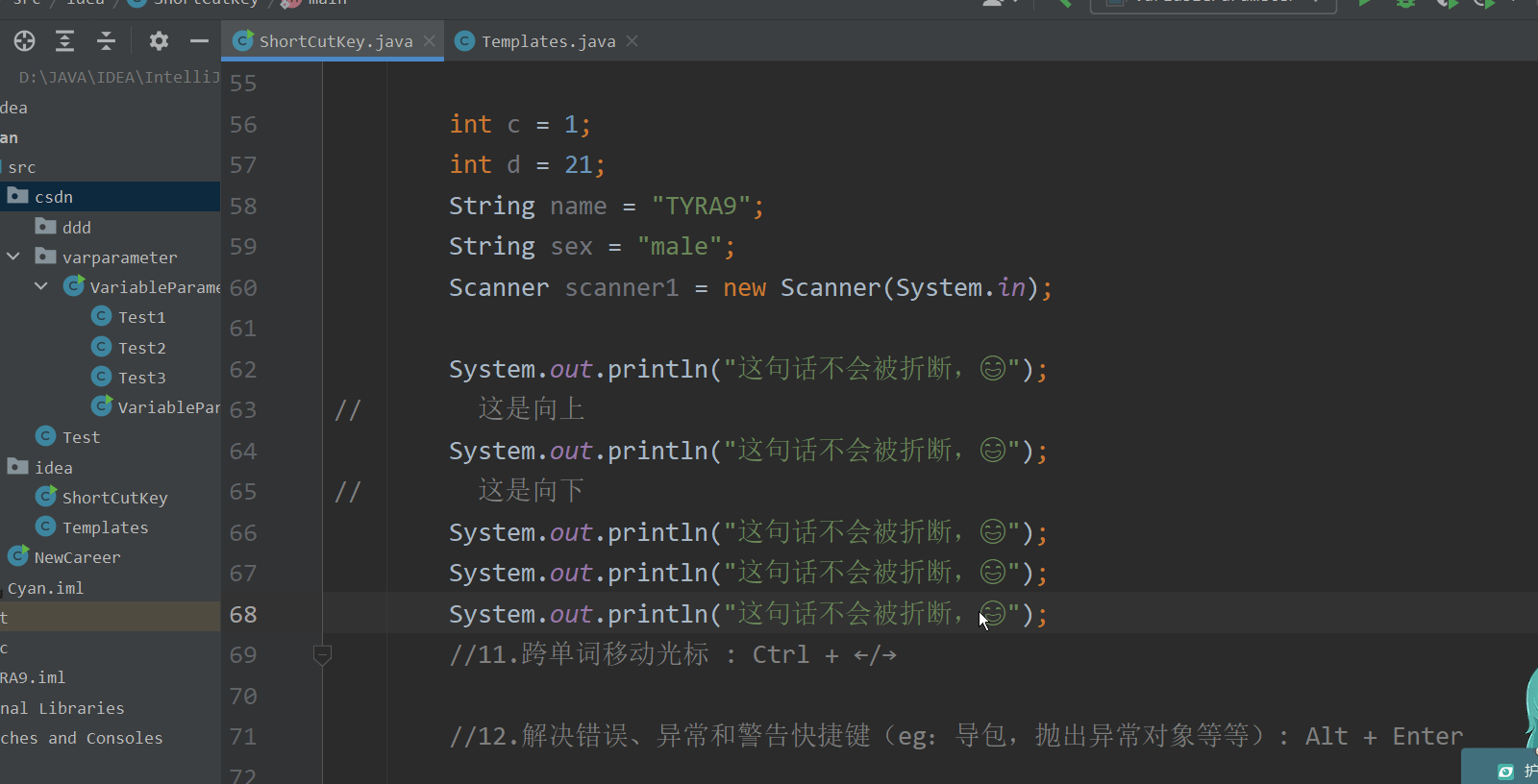
11.跨单词移动光标 : Ctrl + ←/→
非常实用的一组快捷键,可以帮助我们在单行中快速移动光标。演示如下:
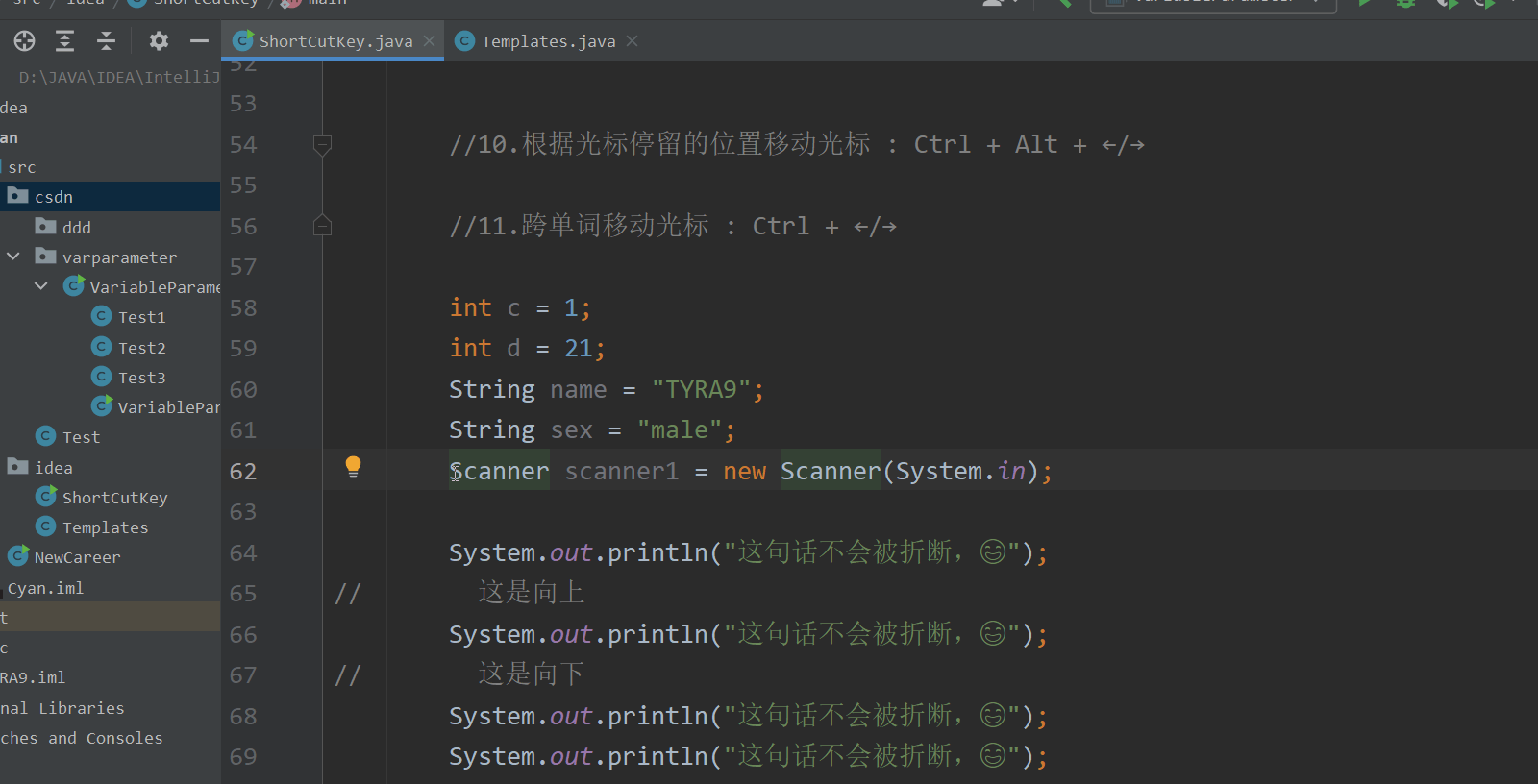
12.解决错误、异常和警告快捷键(eg:导包,抛出异常对象等等): Alt + Enter
超级无敌牛逼的快捷键,使用频率也是相当高。演示如下:
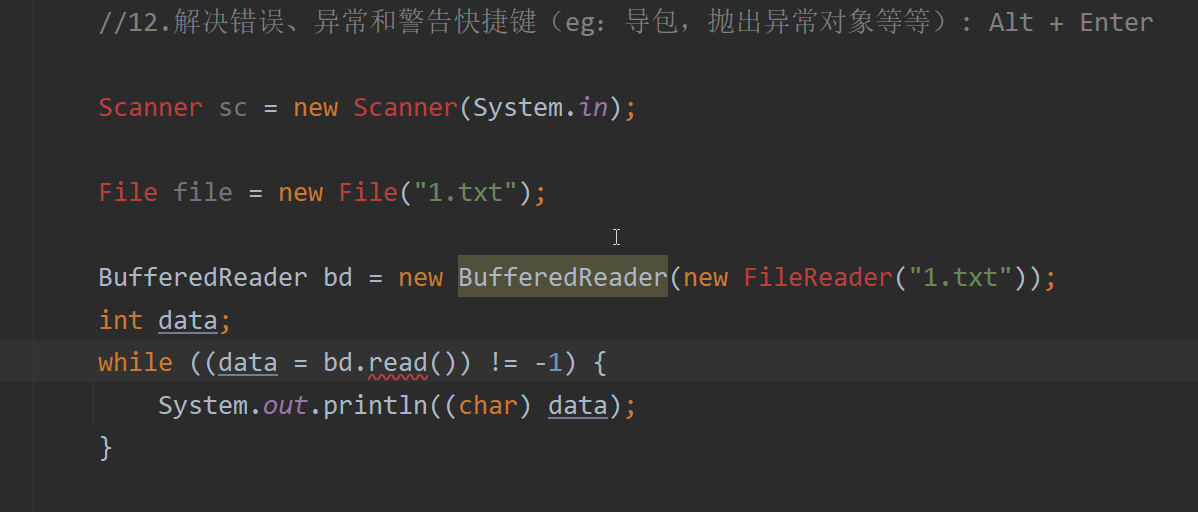
13.自动规范代码格式 : Ctrl + Alt + l
初学者经常会由于经验不足,写出丑陋的代码,IDEA贴心准备了美颜神器,没错,这组快捷键可以快速整理代码,让你写出的代码美观整洁! 演示如下:
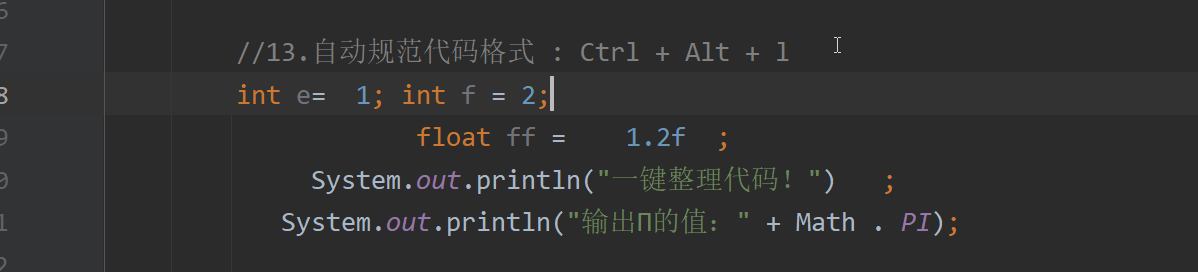
14.快速进入/退出终端(控制台): Alt + 4
这也是一个不错的快捷键,用起来非常方便!演示如下:

15.快速生成构造器,setter,getter方法,快速重写toString方法等 : Alt + insert
PS : (笔记本电脑可以Alt+Shift+小键盘0)
这组快捷键在我们创建标准javaBean类时用的非常多。演示如下:
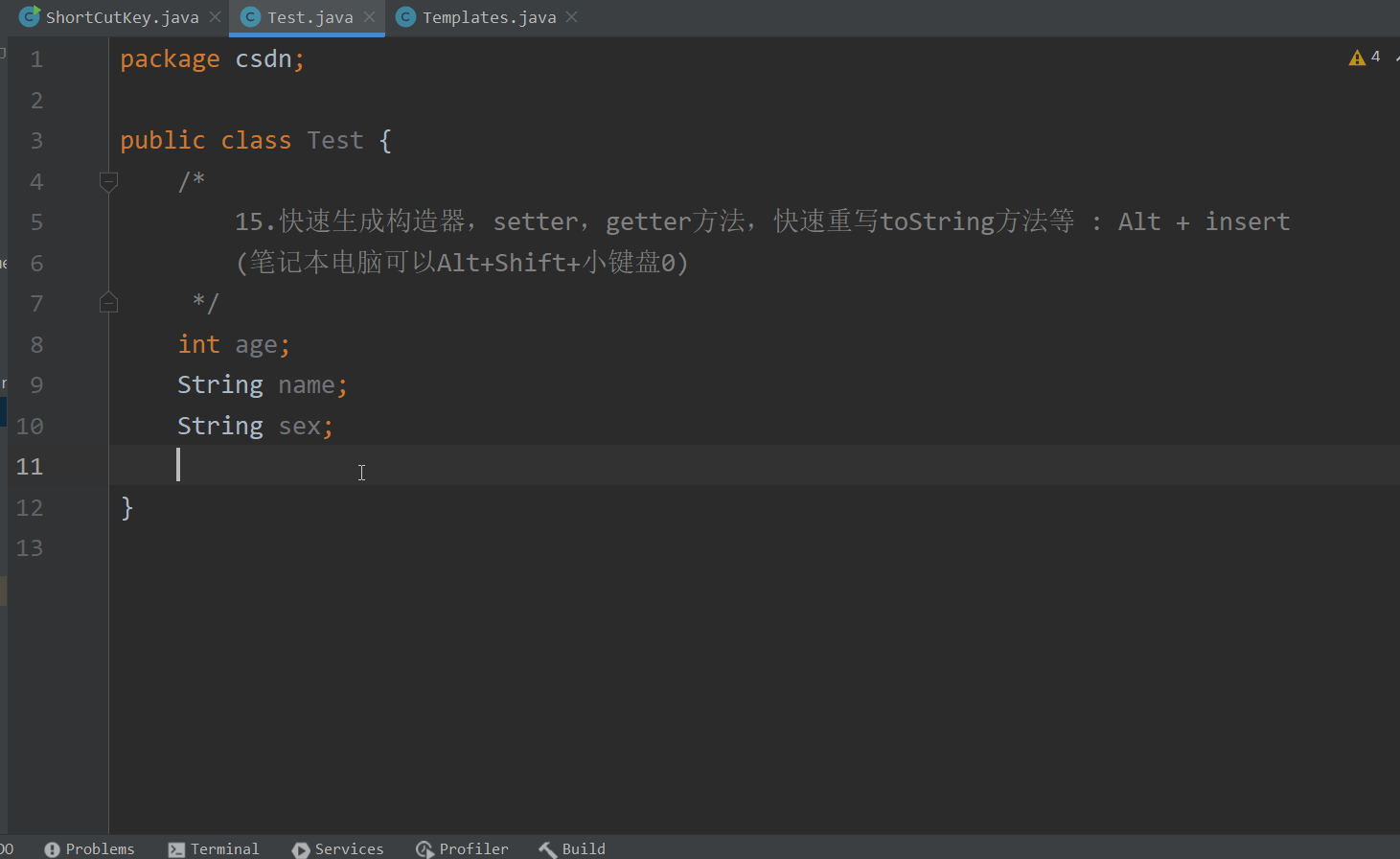
16.查看类的继承关系 : Ctrl + h
该快捷键可以看到当前类继承了哪些类,还可以接着查看用图表示的子父类关系,演示如下:

17.快速生成接收变量名 : .var (两次回车)
压轴登场,爆炸,Crazy!
好的,正经一点,这个快捷键也是用的非常多的。实用性很高,可以帮助我们快速生成接收变量。我们**以Scanner为栗,先输入new Scanner(System.in) 然后再后面添加一个.var,敲回车**就可以快速生成接收变量。注意第一次敲回车,它会问我们有一个对变量进行修饰的提示,若无需要,**再次敲回车**即可。演示如下:

System.out.println("END--------------------------------------------------------------------------");
本文转载自: https://blog.csdn.net/TYRA9/article/details/128207930
版权归原作者 Cyan_RA9 所有, 如有侵权,请联系我们删除。
版权归原作者 Cyan_RA9 所有, 如有侵权,请联系我们删除。